
Añadir dispositivos con Apple Configurator a Apple School Manager
Puedes añadir manualmente los siguientes dispositivos a Apple School Manager usando Apple Configurator, aunque los dispositivos no se hayan comprado directamente a Apple, a un distribuidor Apple autorizado o a un operador de telefonía móvil autorizado:
Dispositivos iPhone, iPad y Apple TV (solo modelos con Ethernet), con Apple Configurator para Mac.
iPhone, iPad y ordenadores Mac (con macOS 12.0.1 o versiones posteriores) con chip de Apple o con el chip de seguridad T2 de Apple que usan Apple Configurator para iPhone.
App | iPhone | iPad | Mac | Apple TV (solo modelos con Ethernet) | |||||||
|---|---|---|---|---|---|---|---|---|---|---|---|
Apple Configurator para iPhone |
(iOS 16 o posterior) |
(iPadOS 16.1 o posterior) |
(macOS 12.0.1 o posterior) | ||||||||
Apple Configurator para Mac | |||||||||||
Después de configurar los dispositivos, estos se comportan como cualquier otro que ya esté en Apple School Manager, es decir, con supervisión obligatoria e inscripción al servicio de gestión de dispositivos. A continuación, puedes apagar el dispositivo y guardarlo hasta que sea necesario usarlo o enviarlo al usuario. Cuando le entregas el dispositivo a un usuario, este dispondrá de un periodo provisional de 30 días para desvincularlo de Apple School Manager, la supervisión y el servicio de gestión de dispositivos. Este periodo provisional de 30 días comienza tras asignar e inscribir correctamente el dispositivo en:
Un servicio de gestión de dispositivos externo que se enlaza con Apple School Manager
Requisitos para añadir un dispositivo con Apple Configurator para iPhone
Revisa los requisitos antes de añadir un dispositivo a Apple School Manager mediante Apple Configurator para iPhone.
Dispositivo y requisitos mínimos del sistema operativo | Requisitos mínimos del sistema operativo de Apple Configurator para iPhone | Panel del Asistente de configuración |
|---|---|---|
Mac (macOS 12.0.1) | iOS 15 | Elige tu país o región |
iPhone (iOS 16) | iOS 16 | Elige una red Wi-Fi |
iPad (iPadOS 16) | iOS 16 | Elige una red Wi-Fi |
Apple Vision Pro (visionOS 26) | iOS 16 | Elige una red Wi-Fi |
Requisitos adicionales para Mac
Para añadir ordenadores Mac, estos deben tener el chip de Apple o el chip de seguridad T2 de Apple que usa macOS 12.0.1 o versiones posteriores. Para obtener una lista de los ordenadores compatibles, consulta los artículos del Soporte técnico de Apple: Ordenadores Mac con chip de Apple y Ordenadores Mac con el chip de seguridad T2 de Apple.
Puedes añadir un Mac nuevo o uno que ya hayas configurado. Para añadir un Mac ya configurado, primero debes borrar todo el contenido y los ajustes. Para obtener más información, consulta Borrar tu Mac en el Manual de uso del Mac.
Sigue estos pasos adicionales para añadir un Mac:
Decide cómo quieres que el Mac se conecte a Internet y, a continuación, crea un perfil de configuración o recopila los cables y adaptadores necesarios.
Compartir las credenciales de la red Wi-Fi (método predeterminado): para ello, es necesario conectar el iPhone a una red Wi-Fi con acceso a Internet. El Mac utiliza las mismas credenciales de red cuando se inicia.
Utilizar un perfil de configuración de red: para ello, debes crear un perfil de configuración con una carga útil de Wi-Fi o 802.1X que contenga las credenciales de red adecuadas y guardarlo en una ubicación de la app Archivos. Después, puedes configurarlo en Apple Configurator > Ajustes. Consulta Crear y editar perfiles de configuración en Apple Configurator en la sección Apple Configurator del Manual de uso del Mac.
Nota: Si es necesario, puedes añadir al perfil de configuración una carga útil de certificado para su uso con la autenticación Wi-Fi o 802.1X. Consulta Ajustes de la carga útil de gestión de dispositivos Certificados para dispositivos Apple en Implementación de las plataformas de Apple.
Conectar el Mac a Internet mediante una conexión Ethernet: para ello, tendrás que conectar el Mac a Internet antes de asignarlo a Apple School Manager.
Iniciar sesión en Apple Configurator para iPhone
Antes de añadir un iPhone, iPad, Mac o Apple Vision Pro a Apple School Manager, debes iniciar sesión en Apple School Manager con un usuario que disponga de privilegios para gestionar dispositivos, por ejemplo, con la función de Administrador, Gestor de sede o Gestor de inscripción de dispositivos.
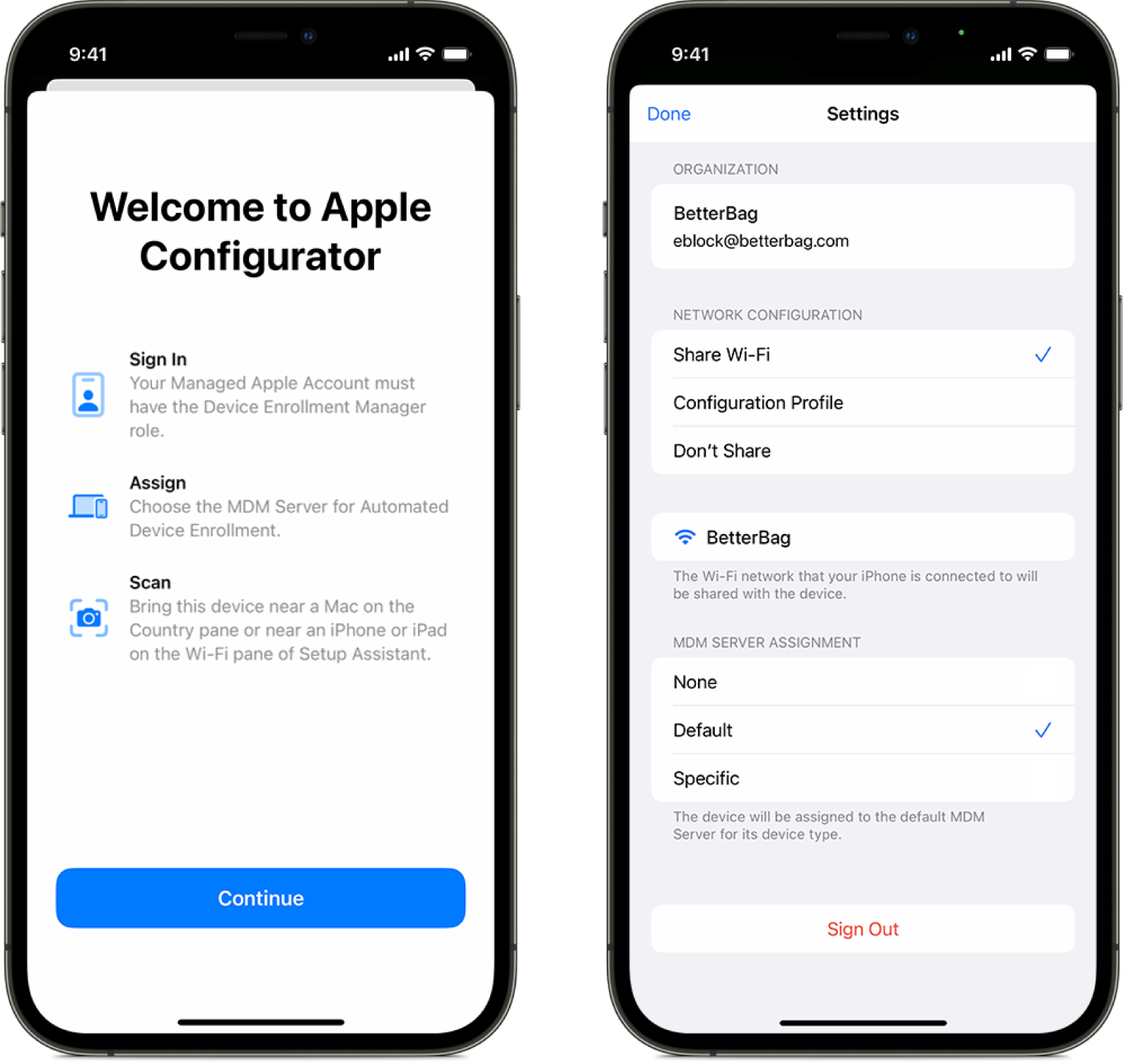
Comprueba que el iPhone puede acceder a Internet a través de una red Wi-Fi o de una conexión móvil y, a continuación, abre Apple Configurator
 en el iPhone.
en el iPhone.Introduce tu Cuenta de Apple gestionada.
Si es necesario, ve a Ajustes en la app Apple Configurator y, después, completa los pasos 4 o 5.
Selecciona el método de conexión a la red que quieres usar:
Compartir Wi-Fi: con este método, se comparte la conexión Wi-Fi del iPhone con el dispositivo que quieres añadir.
Perfil de configuración: para usar este método, se requiere un perfil de configuración para el dispositivo que quieres añadir.
No Compartir: para usar este método, se requiere que el usuario seleccione el método de conexión.
Nota: Este método no es compatible con el Apple Vision Pro.
Selecciona el método de asignación del servicio de gestión de dispositivos:
Ninguno: no se asignan automáticamente los dispositivos a un servicio de gestión de dispositivos.
Si seleccionas Ninguno, deberás completar la tarea, Asignar un dispositivo que hayas añadido con Apple Configurator a un servicio de gestión de dispositivos.
Por defecto: se asignan automáticamente los dispositivos al servicio de gestión de dispositivos configurado en Apple School Manager para un tipo de dispositivo concreto (iPhone, iPad, Mac, Apple Vision Pro).
Específico: se asignan automáticamente los dispositivos a un servicio de gestión de dispositivos concreto.
Añadir un Mac nuevo con Apple Configurator para iPhone
Antes de empezar, asegúrate de consultar los requisitos y Iniciar sesión en Apple Configurator para iPhone.
Abre Apple Configurator
 en tu iPhone.
en tu iPhone.Si quieres añadir un portátil Mac, conéctalo a una fuente de alimentación para que no entre en reposo durante el proceso.
Si el Mac se conecta a Internet mediante Ethernet, conecta todos los cables y adaptadores necesarios.
Enciende el Mac.
Selecciona el idioma en el Asistente de configuración , haz clic en Continuar y detente cuando veas el panel “Selecciona tu país o región”.
Nota: Si no paras en este panel, deberás reiniciar el Mac.
Acerca el iPhone al Mac y, a continuación, haz una de las siguientes acciones:
Escanea la imagen que aparece en el Asistente de configuración.
Haz clic en la opción Enlazar manualmente, situada en la esquina inferior izquierda del Asistente de configuración. A continuación, toca Vinculación manual en Apple Configurator e introduce el código de seis dígitos que aparece.
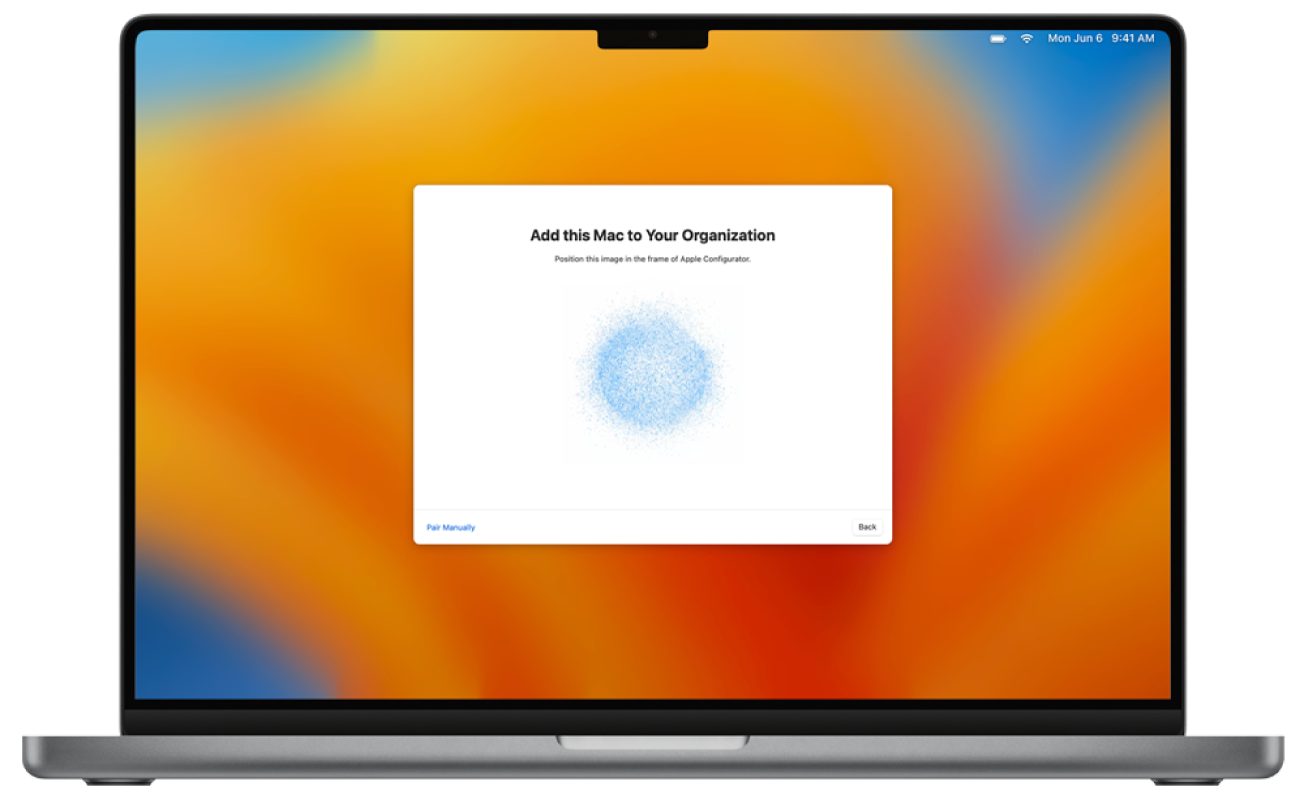
El número de serie y otros datos sobre el Mac se cargarán en Apple School Manager.
Espera a que se complete el proceso y, a continuación, haz clic en Apagar para apagar el Mac.
Importante: Si prefieres que, al añadir el Mac, los dispositivos recién añadidos no se asignen automáticamente a un servicio de gestión de dispositivos, debes completar la tarea Asignar un dispositivo que hayas añadido con Apple Configurator a un servicio de gestión de dispositivos.
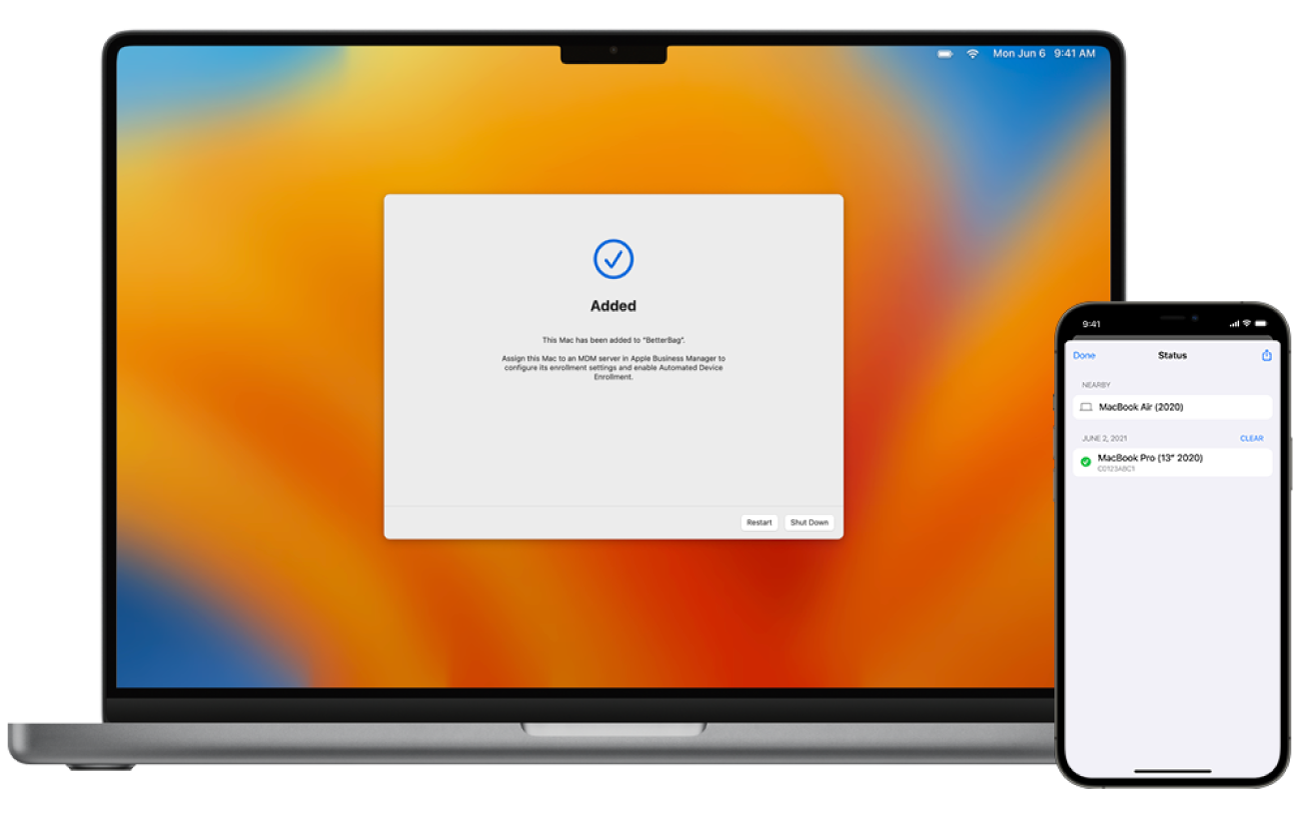
Añadir un Mac configurado con Apple Configurator para iPhone
Si quieres añadir un Mac configurado a Apple School Manager, primero debes borrar todo el contenido y los ajustes.
Advertencia: Si borras tu Mac, se eliminará toda su información. Asegúrate de tener una copia de seguridad actualizada del Mac.
Antes de empezar, asegúrate de consultar los requisitos y Iniciar sesión en Apple Configurator para iPhone.
Abre Apple Configurator
 en tu iPhone.
en tu iPhone.Si quieres añadir un portátil Mac, conéctalo a una fuente de alimentación para que no entre en reposo durante el proceso.
Si el Mac se conecta a Internet mediante Ethernet, conecta todos los cables y adaptadores necesarios.
Selecciona el menú Apple
 > Ajustes del Sistema, haz clic en General
> Ajustes del Sistema, haz clic en General  , después en “Transferir o restablecer” y, a continuación, en “Borrar contenidos y ajustes”.
, después en “Transferir o restablecer” y, a continuación, en “Borrar contenidos y ajustes”.En el Asistente de Borrado, introduce tu información de administrador.
Revisa los elementos que el Asistente de Borrado elimina, además de tu contenido y ajustes.
Si tu Mac tiene varias cuentas de usuario, haz clic en la flecha situada junto al nombre de tu cuenta para revisar los elementos.
Haz clic en Continuar y, después, sigue las instrucciones que aparecen en la pantalla.
Nota: Si tienes una versión modificada de macOS, el Asistente de Borrado no podrá borrar tu Mac y mostrará una alerta para indicarte que primero debes reinstalar macOS. Para obtener más información, consulta Borrar y reinstalar macOS en el Manual de uso del Mac.
Espera a que el Mac se reinicie.
Selecciona el idioma en el Asistente de configuración , haz clic en Continuar y detente cuando veas el panel “Selecciona tu país o región”.
Nota: Si no paras en este panel, deberás reiniciar el Mac.
Acerca el iPhone al Mac y, a continuación, haz una de las siguientes acciones:
Escanea la imagen que aparece en el Asistente de configuración.
Haz clic en la opción Enlazar manualmente, situada en la esquina inferior izquierda del Asistente de configuración. A continuación, toca Vinculación manual en Apple Configurator e introduce el código de seis dígitos que aparece.
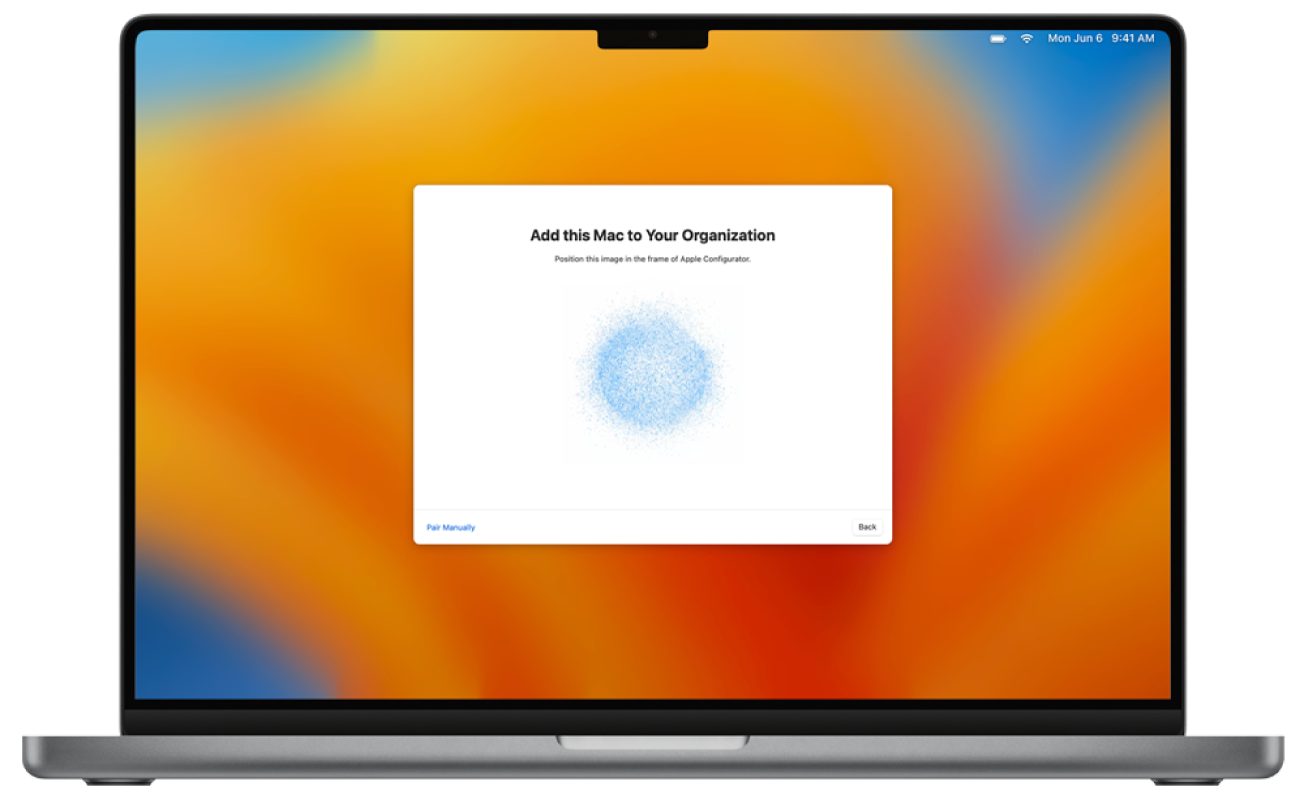
El número de serie y otros datos sobre el Mac se cargarán en Apple School Manager.
Espera a que se complete el proceso y, a continuación, haz clic en Apagar para apagar el Mac.
Importante: Si prefieres que, al añadir el Mac, los dispositivos recién añadidos no se asignen automáticamente a un servicio de gestión de dispositivos, debes completar la tarea Asignar un dispositivo que hayas añadido con Apple Configurator a un servicio de gestión de dispositivos.
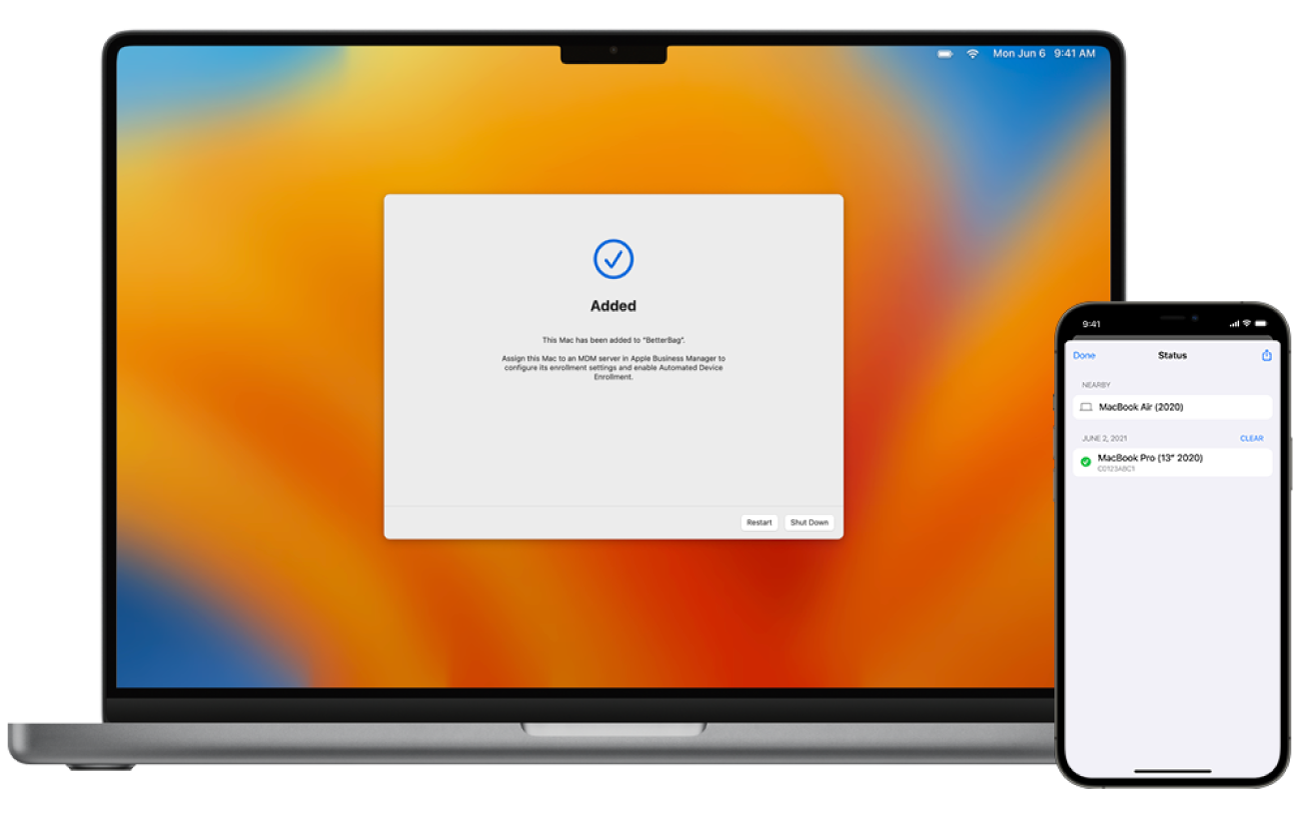
Añadir un iPhone o iPad con Apple Configurator para iPhone
Antes de empezar, asegúrate de consultar los requisitos y Iniciar sesión en Apple Configurator para iPhone.
Abre Apple Configurator
 en tu iPhone.
en tu iPhone.Enciende el iPhone o iPad.
Continúa con los pasos del Asistente de configuración y detente cuando veas el panel “Selecciona una red Wi-Fi”.
Nota: Si no paras en este panel, deberás reiniciar el iPhone o iPad.
Acerca el iPhone con Apple Configurator al iPhone o iPad y, a continuación, haz una de las siguientes acciones:
Escanea la imagen que aparece en el Asistente de configuración.
Toca la opción Enlazar manualmente, situada en la esquina inferior izquierda del Asistente de configuración. A continuación, toca Vinculación manual en Apple Configurator e introduce el código de seis dígitos que aparece.
Nota: Si el Asistente de configuración no muestra el panel de emparejamiento en el iPhone o iPad que quieres añadir, vuelve a la pantalla de inicio en tu iPhone y toca la app Apple Configurator.
El número de serie y otros datos sobre el iPhone o iPad se cargarán en Apple School Manager.
Espera a que se complete el proceso y, a continuación, toca Borrar y Apagar.
Importante: Si prefieres que, al añadir el iPhone o iPad, los dispositivos recién añadidos no se asignen automáticamente a un servicio de gestión de dispositivos, debes completar la tarea Asignar un dispositivo que hayas añadido con Apple Configurator a un servicio de gestión de dispositivos.
Comprueba que el servicio de gestión de dispositivos tenga un registro del dispositivo para continuar con la inscripción automática de dispositivos.
Si se te solicita, ignora la opción de configuración de proximidad.
Continúa con el Asistente de configuración en el iPhone o iPad recién configurado.
Añadir un Apple Vision Pro mediante Apple Configurator para iPhone
Antes de empezar, asegúrate de consultar los requisitos y Iniciar sesión en Apple Configurator para iPhone.
Nota: El dispositivo con Apple Configurator para iPhone debe estar configurado para compartir la conexión Wi-Fi actual o un perfil de configuración Wi-Fi con el Apple Vision Pro.
Abre Apple Configurator
 en tu iPhone.
en tu iPhone.Enciende el Apple Vision Pro.
El Asistente de configuración debe estar en el panel de bienvenida del Asistente de configuración.
Nota: Si no paras en este panel, deberás reiniciar el Apple Vision Pro.
Acerca el iPhone con Apple Configurator al Apple Vision Pro, toca Vinculación manual en Apple Configurator y, a continuación, introduce el código de seis dígitos que le aparecerá al usuario que está usando el Apple Vision Pro.
Nota: Si el Asistente de configuración no muestra el panel de emparejamiento en el Apple Vision Pro que quieres añadir, vuelve a la pantalla de inicio en tu iPhone y toca la app Apple Configurator.
El número de serie y otros datos sobre el Apple Vision Pro se cargarán en Apple School Manager.
Espera a que se complete el proceso y, a continuación, toca Borrar y Apagar.
Importante: Si prefieres que, al añadir el Apple Vision Pro, los dispositivos recién añadidos no se asignen automáticamente a un servicio de gestión de dispositivos, debes completar la tarea Asignar un dispositivo que hayas añadido con Apple Configurator a un servicio de gestión de dispositivos.
Comprueba que el servicio de gestión de dispositivos tenga un registro del Apple Vision Pro para continuar con la inscripción automática de dispositivos.
Si se te solicita, ignora la opción de configuración de proximidad.
Continúa con el Asistente de configuración en el Apple Vision Pro recién configurado.
Añadir un iPhone, iPad o Apple TV con Apple Configurator para Mac
Hay dos formas de añadir dispositivos iPhone, iPad y Apple TV a Apple School Manager en Apple Configurator:
Selecciona la opción “Activar y completar inscripción”: elige esta opción si ya tienes un dispositivo registrado que tu servicio de gestión de dispositivos ya gestiona. Esto puede incluir la gestión de todos los pasos del asistente de configuración para que el usuario reciba un dispositivo listo para usar.
No selecciones la opción “Activar y completar inscripción”: utiliza esta forma si tienes un dispositivo nuevo o existente que requiere la autenticación de un usuario único para inscribirse en un servicio de gestión de dispositivos. El dispositivo se quedará en el asistente de configuración para que el usuario complete la inscripción.
Si el dispositivo está en uso, cierra sesión en iCloud, desactiva Buscar antes de borrar el dispositivo y déjalo conectado mientras se completa el proceso.
Nota: Para añadir el Apple TV de forma manual, debe tener Ethernet.
En Apple Configurator para Mac, selecciona uno o más dispositivos que quieras preparar o usa Blueprints, y realiza una de estas acciones:
Haz clic en Preparar en la barra de herramientas.
Elige Acciones > Preparar.
Haz clic con la tecla de control pulsada en los dispositivos seleccionados o Blueprints y, a continuación, selecciona Preparar.
Aparece el asistente de preparación.
Selecciona “Configuración manual” y añade los dispositivos a Apple School Manager o Apple Business Manager.
Anula la selección de “Activar y completar la inscripción”, haz clic en Siguiente, selecciona “Nuevo servicio” en el menú del servicio de gestión de dispositivos y haz clic en Siguiente.
Introduce “Apple School Manager” o “Apple Business Manager” en el campo Nombre, deja la dirección URL del servicio de gestión de dispositivos sin cambios y, a continuación, haz clic en Siguiente.
La dirección URL no se verificará.
Haz clic en Siguiente, no añadas un certificado y, a continuación, haz clic en Siguiente.
Realiza una de estas acciones:
Selecciona tu organización.
Selecciona una nueva organización.
Haz clic en Siguiente e introduce la Cuenta de Apple gestionada de un usuario con la función de administrador, administrador de centro (solo Apple School Manager) o gestor de inscripción de dispositivos. A continuación, haz clic en Siguiente.
Haz clic en Continuar para completar el inicio de sesión y selecciona “Generar una nueva identidad de supervisión”.
Selecciona los paneles del asistente de configuración que prefieras omitir en el asistente de configuración y haz clic en Siguiente.
Selecciona un perfil de configuración de Wi‑Fi y Siguiente.
Para obtener más información sobre cómo crear un perfil de configuración, consulta Crear y editar perfiles de configuración en el manual de uso de Apple Configurator para Mac.
Completa la autenticación con tu nombre de usuario y contraseña de administrador de macOS y haz clic en “Actualizar ajustes”.
Si se te solicita, desbloquea el dispositivo.
Si se te indica que el dispositivo ya está configurado y se debe borrar, haz clic en Borrar para continuar.
A continuación, el dispositivo se quedará en el asistente de configuración para que el usuario complete la inscripción.
Importante: Si tienes la intención de utilizar la inscripción automática de dispositivos con dispositivos añadidos manualmente, no procedas con el asistente de configuración del dispositivo después de asignarlo a un servicio de gestión de dispositivos en Apple School Manager. Consulta Asignar, reasignar o cancelar la asignación de dispositivos.
Asignar un dispositivo que hayas añadido con Apple Configurator a un servicio de gestión de dispositivos
Después de añadir un dispositivo mediante Apple Configurator, este aparece en un grupo llamado “Apple Configurator” en la sección Dispositivos de Apple School Manager. A partir de ese momento ya podrás asignar el dispositivo a uno de tus servicios de gestión de dispositivos. Después de asignar un dispositivo a tu servicio, este ya no utiliza los ajustes de Apple Configurator.
Importante: Es posible que tengas que actualizar la lista de dispositivos de tu servicio de gestión de dispositivos para que aparezcan los dispositivos recién añadidos.
En Apple School Manager
 , inicia sesión con un usuario que tenga la función de administrador, gestor de sede o gestor de inscripción de dispositivos.
, inicia sesión con un usuario que tenga la función de administrador, gestor de sede o gestor de inscripción de dispositivos.Selecciona Dispositivos
 en la barra lateral y luego selecciona Filtrar.
en la barra lateral y luego selecciona Filtrar.Selecciona Fuente, “Añadido manualmente” y Apple Configurator, y luego selecciona Buscar.
Selecciona uno o más dispositivos y luego selecciona Más
 .
.Selecciona “Asignar a servicio” y, a continuación, selecciona el servicio de gestión de dispositivos al que quieres asignar o reasignar el dispositivo.
Selecciona Continuar.
Lee detenidamente el cuadro de diálogo y selecciona Continuar.
Una actividad nueva genera una lista de los dispositivos asignados, reasignados y a los que se ha cancelado su asignación para el servicio de gestión de dispositivos elegido. Puedes esperar a que termine la actividad, verla o seleccionar Cerrar para cerrar la ventana.
Cuando se elimina un perfil de inscripción con Apple Configurator
En dispositivos con iOS 14 y iPadOS 14 o versiones posteriores, cuando utilizas Apple Configurator para Mac para inscribir un dispositivo en Apple School Manager y luego eliminas el perfil de inscripción del servicio de gestión de dispositivos del dispositivo, este se restablece a los ajustes de fábrica y se desvincula automáticamente de Apple School Manager.

